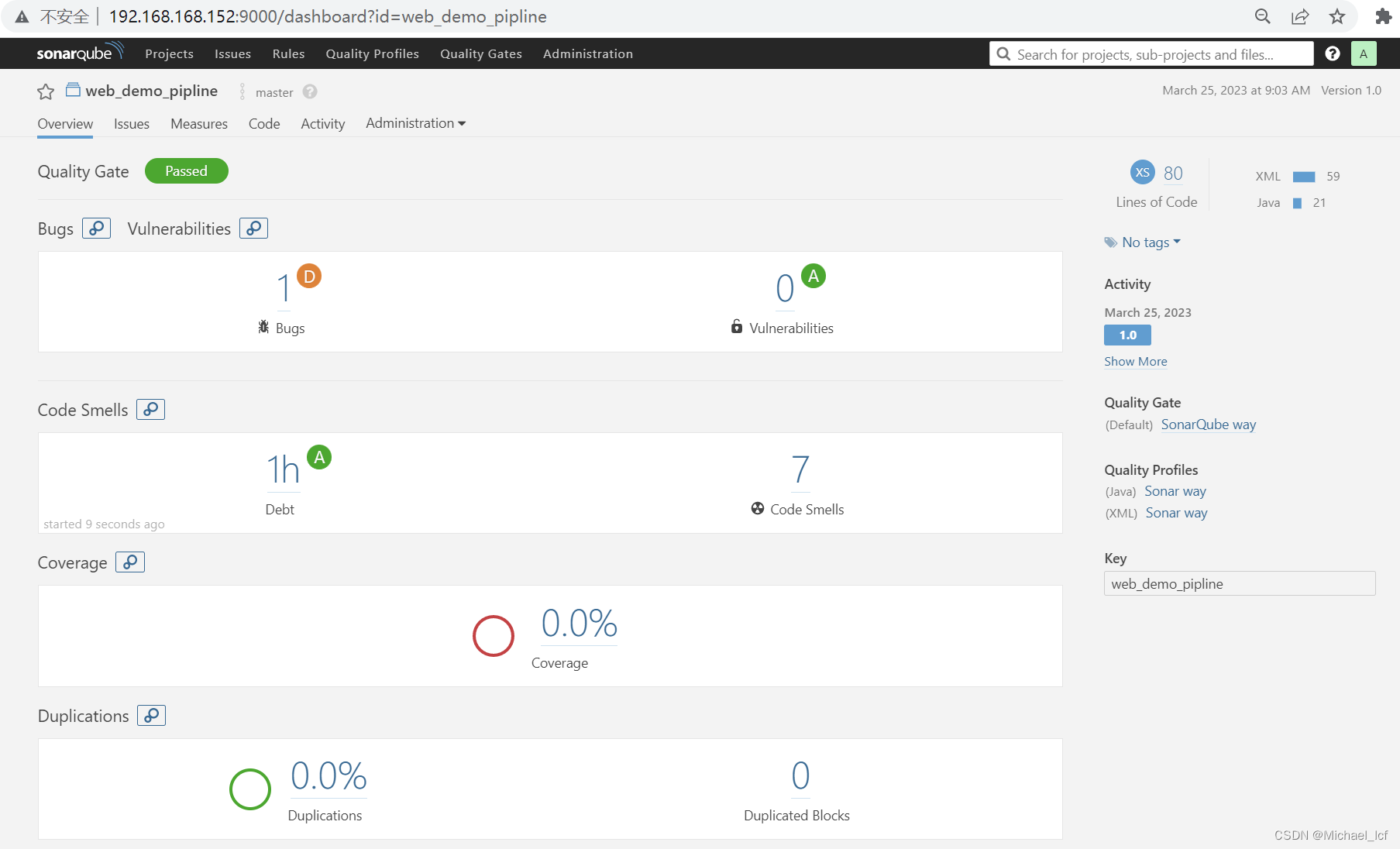Jenkins一站成魔【1】传统安装与说明
Jenkins一站成魔【2】传统项目CI/CD
Jenkins一站成魔【3】Docker平台CI/CD
Jenkins一站成魔【4】K8S平台CI/CD
Jenkins一站成魔【2】传统项目CI/CD
- 1、Jenkins项目构建类型
- 2、Jenkins项目构建细节
- 3、Jenkins+SonarQube代码审查
1、Jenkins项目构建类型
1.1、构建的项目类型
Jenkins常用的自动构建项目的类型有以下三种:
自由风格软件项目(FreeStyle Project)
Maven项目(Maven Project)
流水线项目(Pipeline Project)
每种类型的构建其实都可以完成一样的构建过程与结果,只是在操作方式、灵活度等方面有所区别,在实际开发中可以根据自己的需求和习惯来选择。(PS:个人推荐使用流水线类型,因为灵活度非常高)
1.2、自由风格项目构建
拉取代码 -> 编译 -> 打包 -> 部署
1.2.1、新建任务

1.2.2、配置从gitlab拉取代码
【具体项目x】->【源码管理】->【添加具体操作…】->【应用、保存】
jenkins拉取代码的默认存储路径:/var/lib/jenkins/workspace/
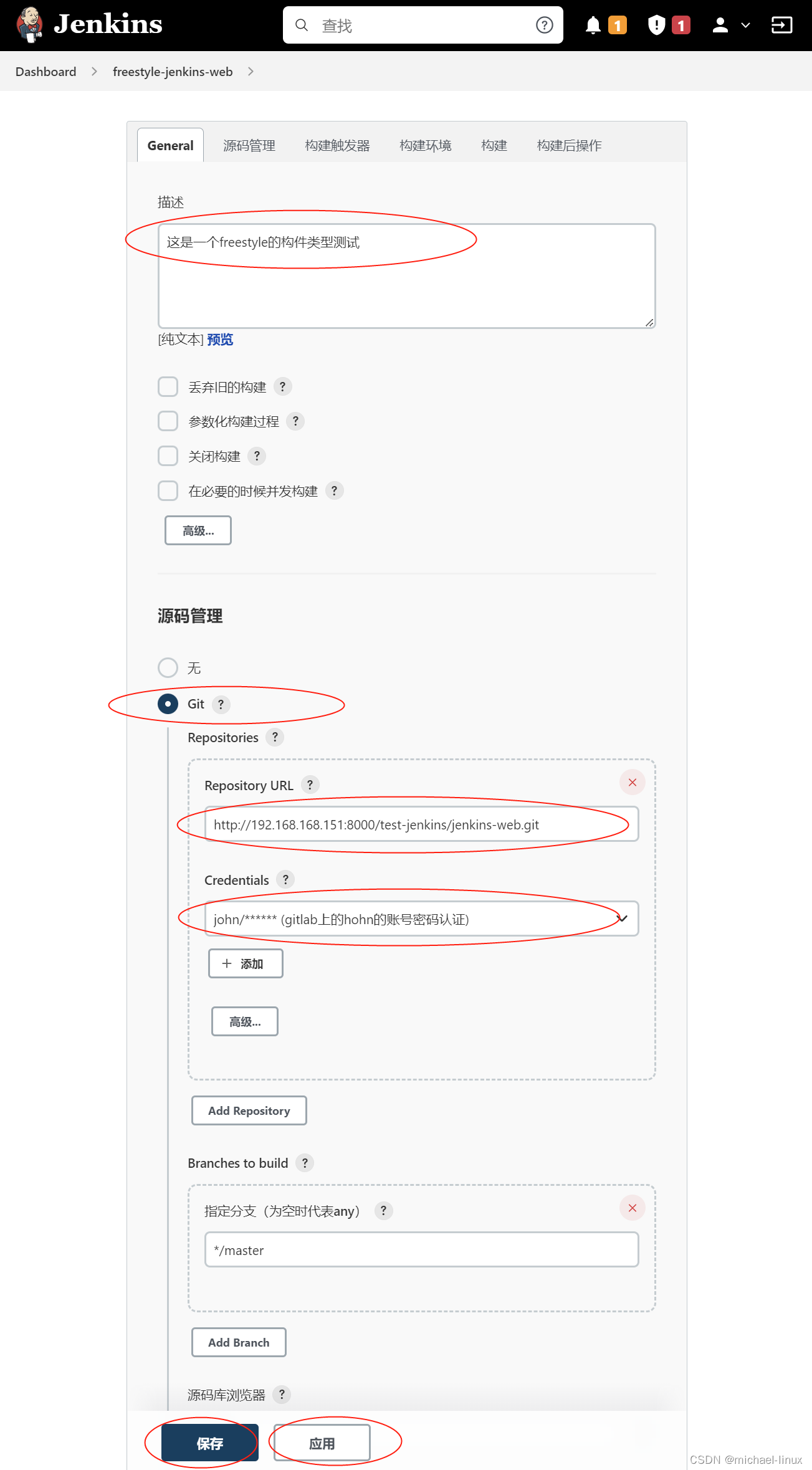
1.2.3、编译打包
【具体项目x】->【构建】->【增加构建步骤】->【Executor Shell】->【添加具体操作…】->【应用、保存】
echo "开始编译和打包======================>>>>>>>>>>>>"
mvn clean package
echo "编译和打包结束======================>>>>>>>>>>>>"
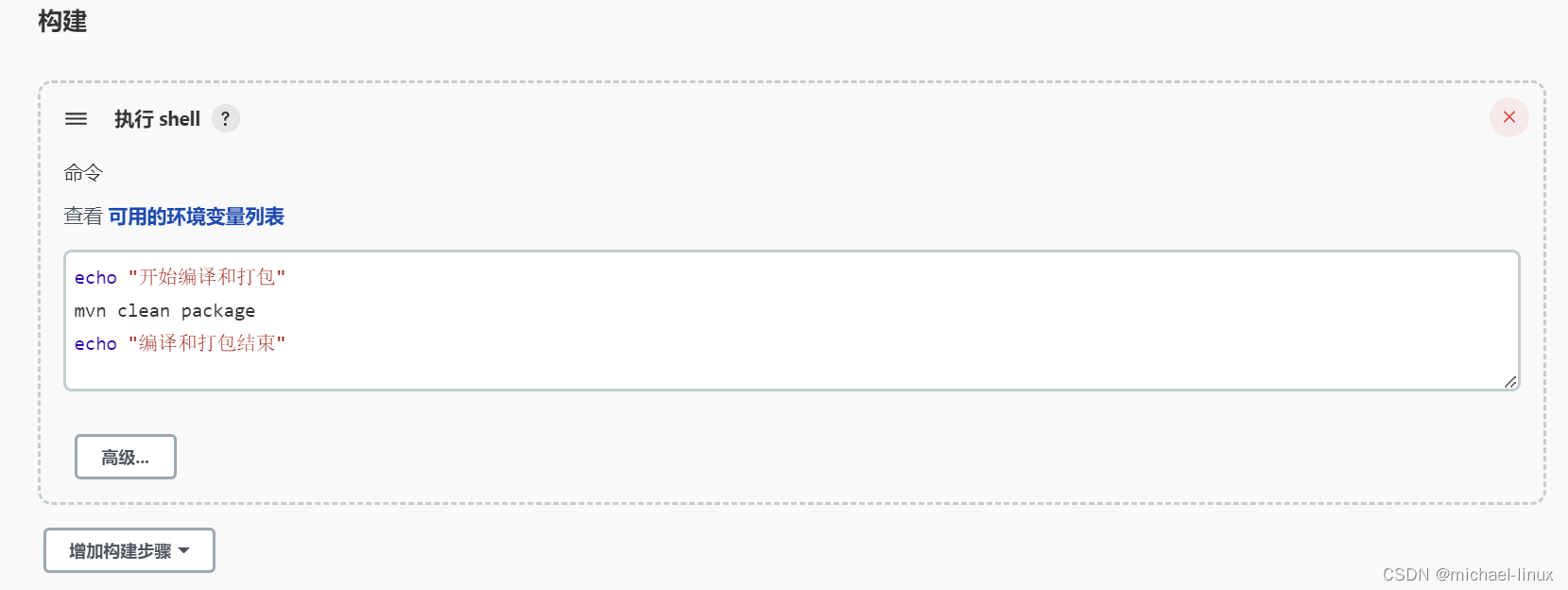
1.2.4、部署项目到远程Tomcat
-
1)安装 Deploy to container插件
Jenkins本身无法实现远程部署到Tomcat的功能,需要安装 Deploy to container 插件实现。 -
2)添加构建后操作及Tomcat用户凭证
【具体项目x】->【配置】->【构建后操作】->【增加构建后操作步骤】->【Deploy war/ear to a container】->【添加具体操作…】->【应用、保存】
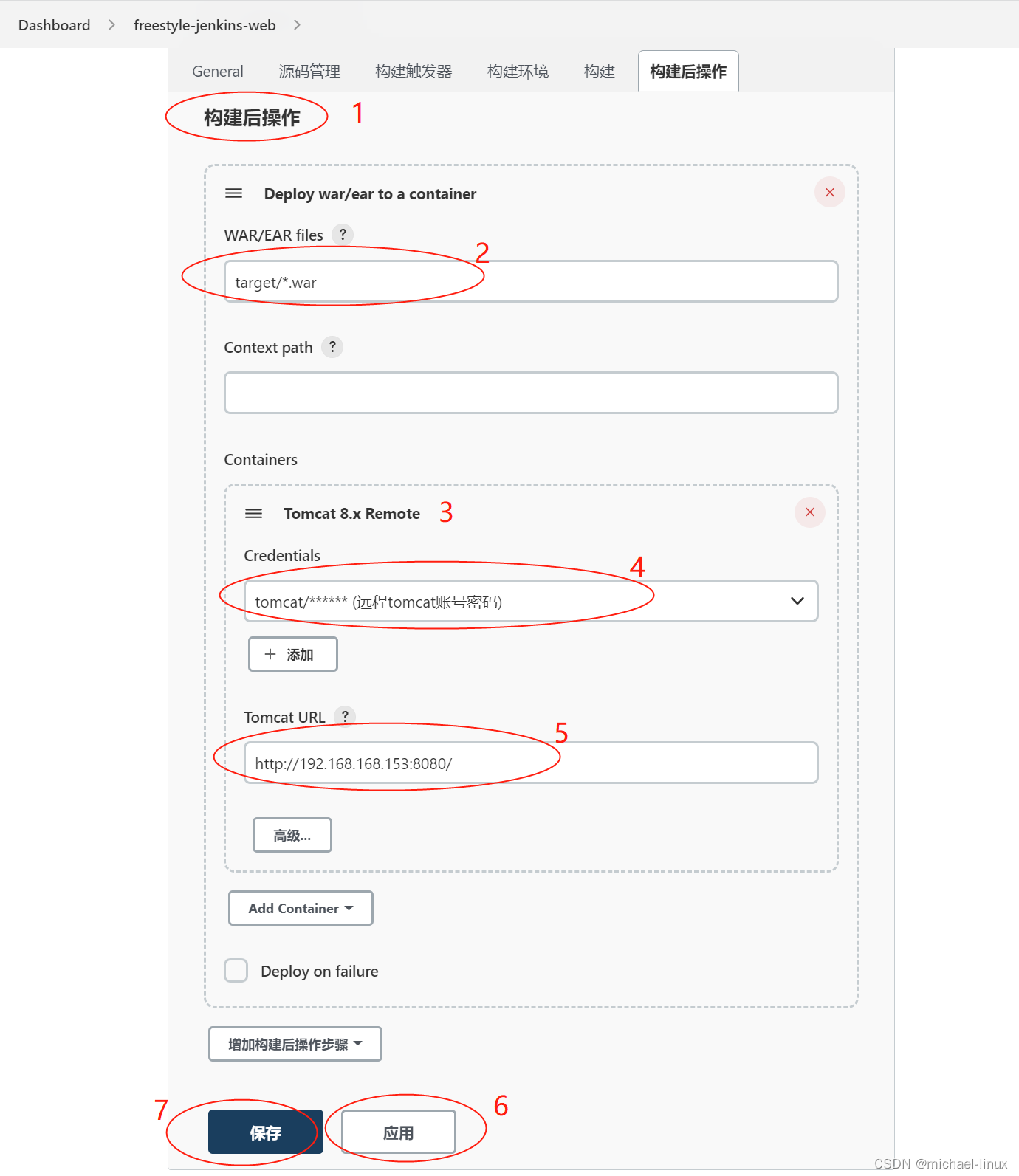
1.2.5、构建及验证
【具体项目x】->【立即构建】
访问验证:http://192.168.168.153:8080/jenkins-web/
1.2.6、改动代码后的持续集成
- 1)IDEA中源码修改并提交到gitlab
- 2)在Jenkins中项目重新构建
- 3)访问Tomcat
1.3、Maven项目构建
1)安装Maven Integration插件
从此处开始:因插件问题,jenkins 升级为 jenkins-2.361.1-1.1.noarch.rpm 版本!!!
Maven Integration 插件
2)创建Maven项目

3)配置项目
拉取代码和远程部署的过程和自由风格项目一样,只是 “构建” 部分不同。

1.4、Pipeline流水线项目构建
1.4.1、Pipeline简介
Pipeline,简单说就是一套运行在 Jenkins 上的工作流框架,将原来独立运行于单个或者多个节点的任务连接起来,实现单个任务难以完成的复杂流程编排和可视化的工作。
使用Pipeline有以下好处(来自翻译自官方文档):
代码:Pipeline以代码的形式实现,通常被检入源代码控制,使团队能够编辑,审查和迭代其传送流程。
持久:无论是计划内的还是计划外的服务器重启,Pipeline都是可恢复的。
可停止:Pipeline可接收交互式输入,以确定是否继续执行Pipeline。
多功能:Pipeline支持现实世界中复杂的持续交付要求。它支持fork/join、循环执行,并行执行任务的功能。
可扩展:Pipeline插件支持其DSL的自定义扩展 ,以及与其他插件集成的多个选项。
如何创建 Jenkins Pipeline呢?
Pipeline 脚本是由 Groovy 语言实现的,但没必要单独去学习 Groovy语言。
Pipeline 支持两种语法:Declarative(声明式)和 Scripted Pipeline(脚本式)语法
Pipeline 也有两种创建方法:可以直接在 Jenkins 的 Web UI 界面中输入脚本;也可以通过创建一个 Jenkinsfile 脚本文件放入项目源码库中(一般推荐在 Jenkins 中直接从源代码控制(SCM)中直接载入 Jenkinsfile Pipeline 这种方法)。
1.4.2、安装Pipeline插件
【系统管理】->【插件管理】->【可选插件】Pipeline
A suite of plugins that lets you orchestrate automation, simple or complex. See Pipeline as Code with Jenkins for more details.
安装插件后,创建任务的时候多了“流水线”类型的任务。
1.4.3、Pipeline语法快速入门
1.4.3.1、Declarative声明式-Pipeline
创建项目 -> 流水线 ->选择 Pipeline script 选择 Hello World 模板生成内容如下:
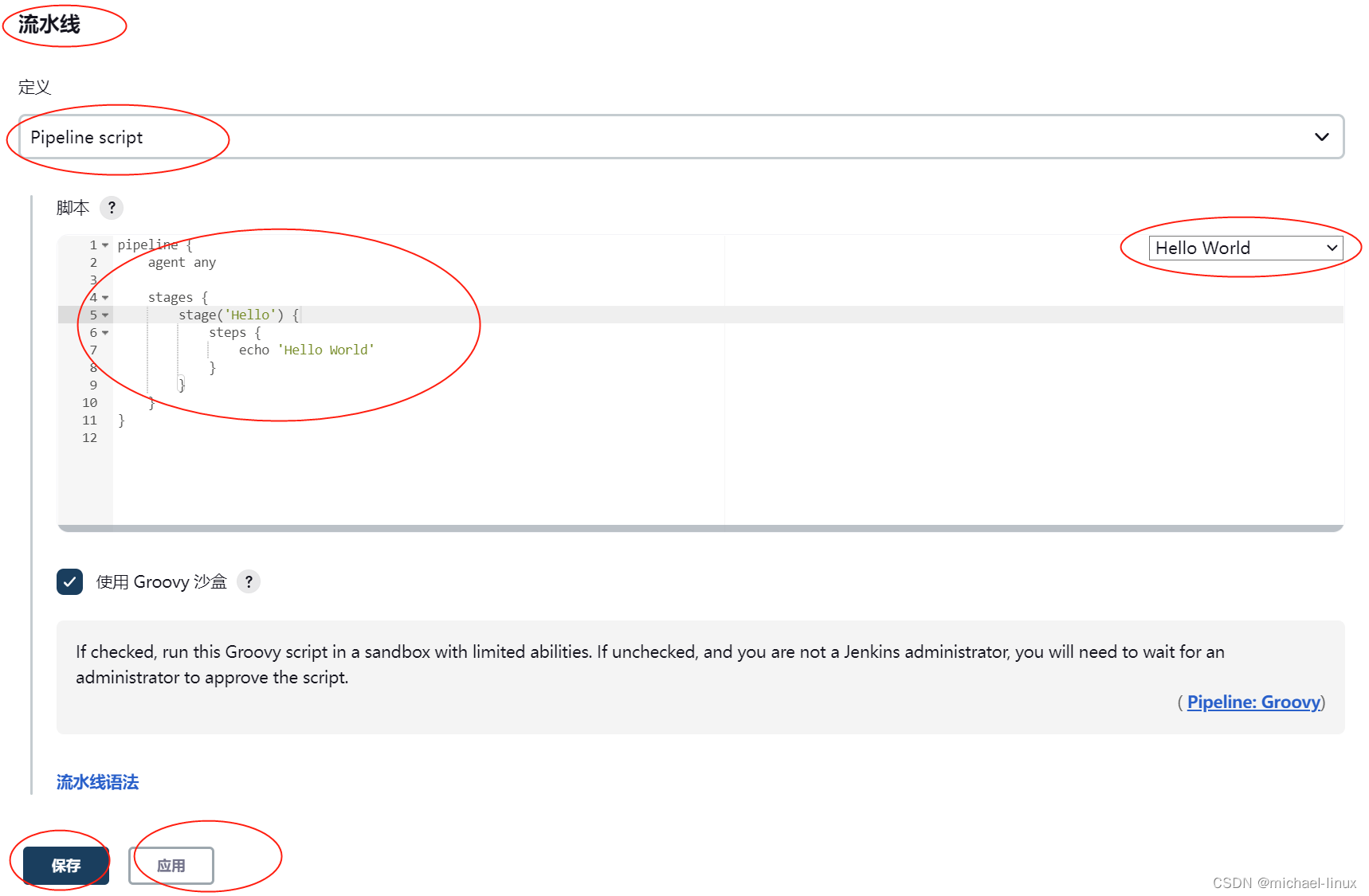
pipeline {
agent any
stages {
stage('Hello') {
steps {
echo 'Hello World'
}
}
}
}
stages:代表整个流水线的所有执行阶段。通常stages只有1个,里面包含多个stage。
stage:代表流水线中的某个阶段,可能出现n个。一般分为拉取代码,编译构建,部署等阶段。
steps:代表一个阶段内需要执行的逻辑。steps里面是shell脚本,git拉取代码,ssh远程发布等任意内容。
编写一个简单声明式Pipeline:
pipeline {
agent any
stages {
stage('拉取代码') {
steps {
echo '拉取代码呀!!!'
}
}
stage('编译构建') {
steps {
echo '编译构建呀!!!'
}
}
stage('项目部署') {
steps {
echo '项目部署呀!!!'
}
}
}
}
点击 “立即构建”,可以看到整个构建过程。
1.4.3.2、Scripted Pipeline脚本式-Pipeline
创建项目 -> 流水线 ->选择 Pipeline script -> 选择 Scripted Pipeline 模板生成内容如下:
node {
def mvnHome
stage('Preparation') {
// for display purposes
// Get some code from a GitHub repository
git 'https://github.com/jglick/simple-maven-project-with-tests.git'
// Get the Maven tool.
// ** NOTE: This 'M3' Maven tool must be configured
// ** in the global configuration.
mvnHome = tool 'M3'
}
stage('Build') {
// Run the maven build
withEnv(["MVN_HOME=$mvnHome"]) {
if (isUnix()) {
sh '"$MVN_HOME/bin/mvn" -Dmaven.test.failure.ignore clean package'
} else {
bat(/"%MVN_HOME%\bin\mvn" -Dmaven.test.failure.ignore clean package/)
}
}
}
stage('Results') {
junit '**/target/surefire-reports/TEST-*.xml'
archiveArtifacts 'target/*.jar'
}
}
node:节点,一个 Node 就是一个 Jenkins 节点,Master 或者 Agent,是执行 Step 的具体运行环境,后续讲到Jenkins的Master-Slave架构的时候用到。
stage:阶段,一个 Pipeline 可以划分为若干个 Stage,每个 Stage 代表一组操作,比如:Build、Test、Deploy,Stage 是一个逻辑分组的概念。
step:步骤,Step 是最基本的操作单元,可以是打印一句话,也可以是构建一个 Docker 镜像,由各类 Jenkins 插件提供,比如命令:sh ‘make’,就相当于我们平时 shell 终端中执行 make 命令一样。
编写一个简单的脚本式Pipeline
node {
def mvnHome
stage('拉取代码') {
// for display purposes
echo '拉取代码呀!!!!'
}
stage('编译构建') {
echo '编译构建呀!!!!'
}
stage('项目部署') {
echo '项目部署呀!!!!'
}
}
构建结果和声明式一样!
1.4.4、Pipeline拉取代码
选择 【片段生成器】->【checkout: Check out from version control】

pipeline {
agent any
stages {
stage('拉取代码') {
steps {
checkout([$class: 'GitSCM',
branches: [[name: '*/master']],
extensions: [],
userRemoteConfigs: [[credentialsId: '0ea1a070-8bae-439f-b81a-1aeffc6245e1',
url: 'http://192.168.168.151:8000/test-jenkins/jenkins-web.git']]])
}
}
}
}
1.4.5、Pipeline编译打包
选择 【片段生成器】->【sh: Shell Script】
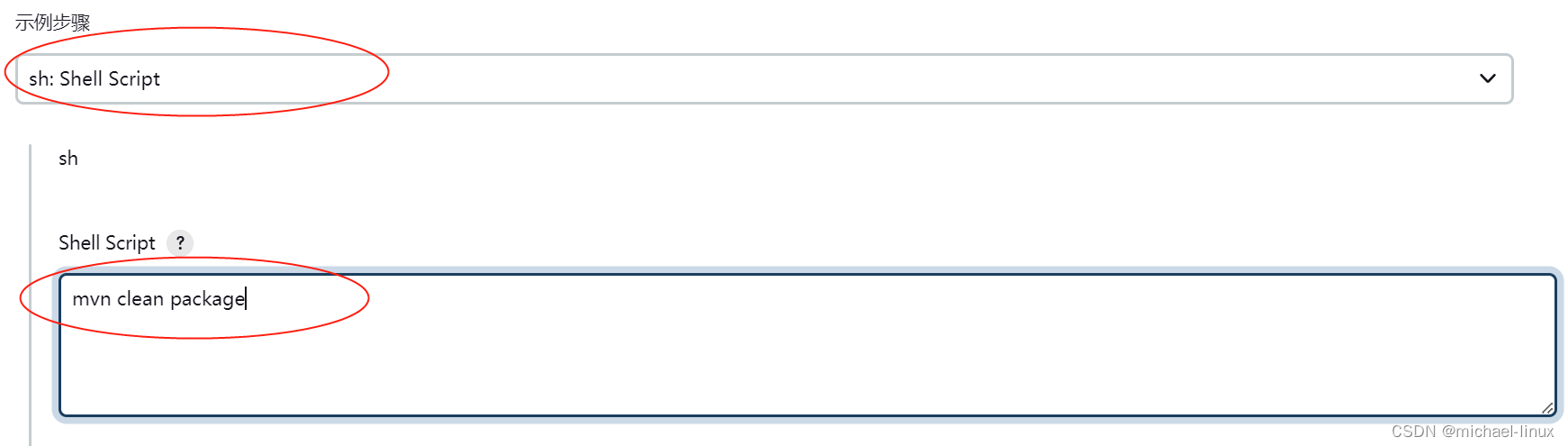
pipeline {
agent any
stages {
stage('拉取代码') {
steps {
checkout([$class: 'GitSCM',
branches: [[name: '*/master']],
extensions: [],
userRemoteConfigs: [[credentialsId: '0ea1a070-8bae-439f-b81a-1aeffc6245e1',
url: 'http://192.168.168.151:8000/test-jenkins/jenkins-web.git']]])
}
}
stage('编译构建') {
steps {
sh 'mvn clean package'
echo "这一行这样写 也行"
echo "sh label: '', script: 'mvn clean package'"
}
}
}
}
1.4.6、Pipeline部署项目
选择 【片段生成器】->【deploy: Delpoy war/ear to a container】
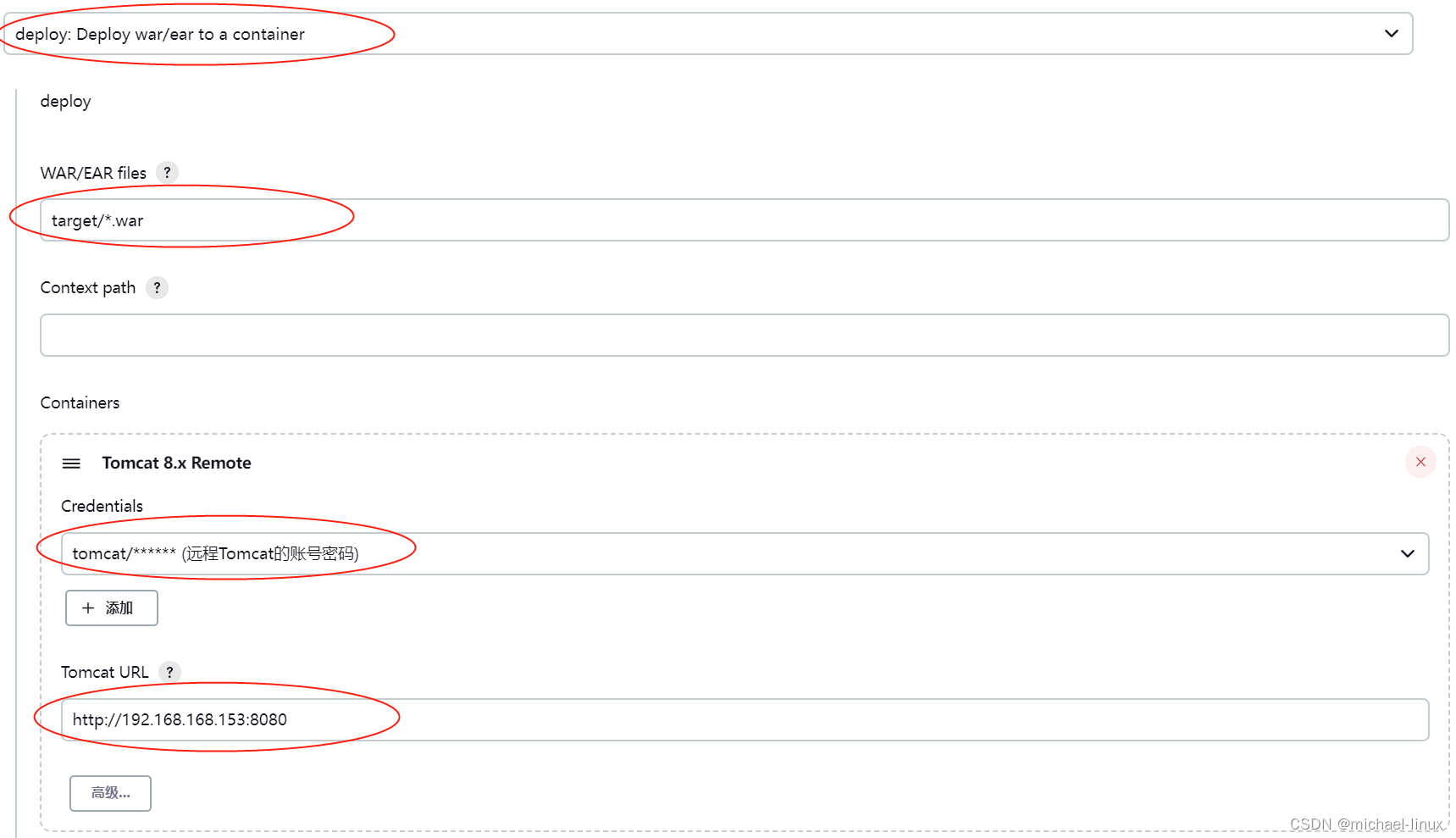
pipeline {
agent any
stages {
stage('拉取代码') {
steps {
checkout([$class: 'GitSCM',
branches: [[name: '*/master']],
extensions: [],
userRemoteConfigs: [[credentialsId: '0ea1a070-8bae-439f-b81a-1aeffc6245e1',
url: 'http://192.168.168.151:8000/test-jenkins/jenkins-web.git']]])
}
}
stage('编译构建') {
steps {
sh 'mvn clean package'
echo "这一行这样写 也行"
echo "sh label: '', script: 'mvn clean package'"
}
}
stage('项目部署') {
steps {
deploy adapters: [tomcat8(credentialsId: '51df8b8a-5928-4fc5-8f68-ffd250d30f53',
path: '',
url: 'http://192.168.168.153:8080')],
contextPath: null,
war: 'target/*.war'
}
}
}
}
1.4.7、Pipeline Script from SCM
刚才是直接在Jenkins的UI界面编写Pipeline代码,这样不方便脚本维护,建议把Pipeline脚本放在项目中(一起进行版本控制)。
1)在项目根目录建立Jenkinsfile文件,把Pipeline代码内容复制到该文件中,并将Jenkinsfile上传到Gitlab。
2)在Jenkins任务中引用该文件

2、Jenkins项目构建细节
2.1、Jenkins内置4种构建触发器
远程触发构建
其他工程构建后触发(Build after other projects are build)
定时构建(Build periodically)
轮询SCM(Poll SCM)
2.1.1、远程触发构建
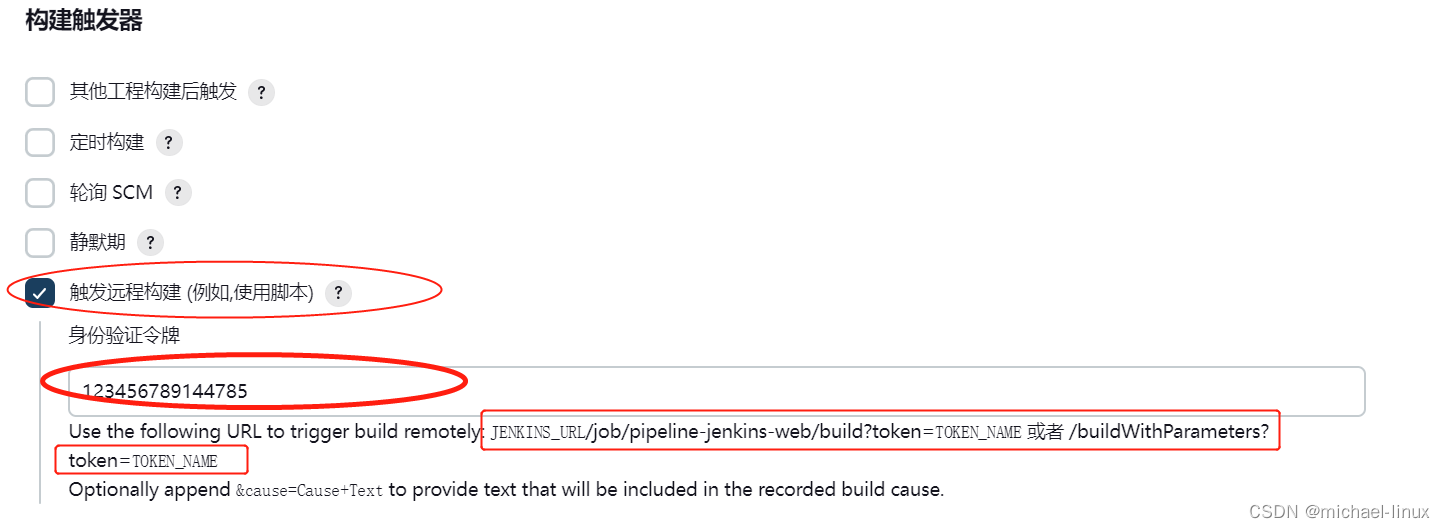
JENKINS_URL/job/pipeline-jenkins-web/build?token=TOKEN_NAME
JENKINS_URL/job/pipeline-jenkins-web/buildWithParameters?token=TOKEN_NAME
注意:此操作需要登录系统,我感觉挺鸡肋的…
2.1.2、其他工程构建后触发(Build after other projects are build)
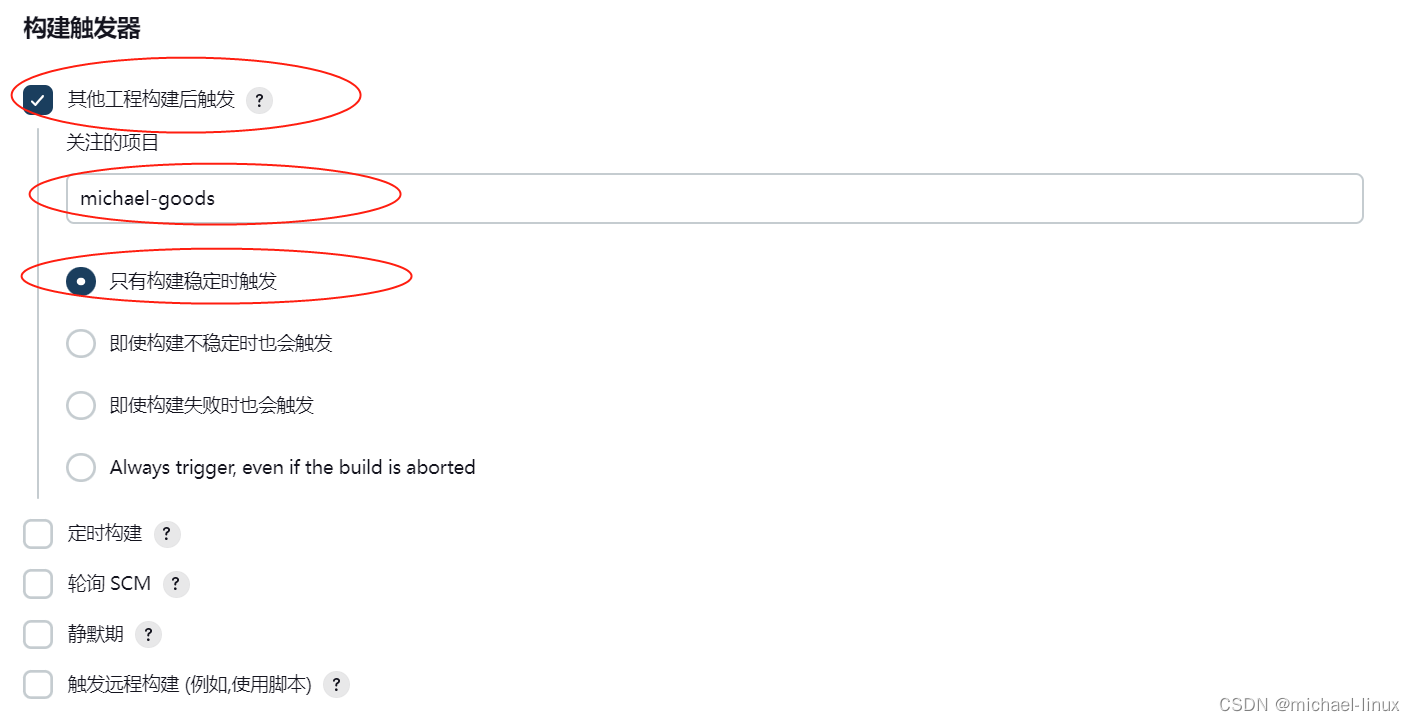
当 构建指定的任务 后,自动 构建目标任务。
2.1.3、定时构建(Build periodically)
定时字符串规则从左往右分别为: 分 时 日 月 周
H/2 * * * * 每2分钟构建一次:H代表形参 8:02 8:04
H H/2 * * * 每2个小时构建一次:
0 8,12,22 * * * 每天的8点,12点,22点,一天构建3次: (多个时间点中间用逗号隔开)
H 12 * * * 每天中午12点定时构建一次
H 18 * * * 每天下午18点定时构建一次
H(0-29)/10 * * * * 在每个小时的前半个小时内的每10分钟
H H(9-16)/2 * * 1-5 每两小时一次,每个工作日上午9点到下午5点(也许是上午10:38,下午12:38,下午2:38,下午4:38)
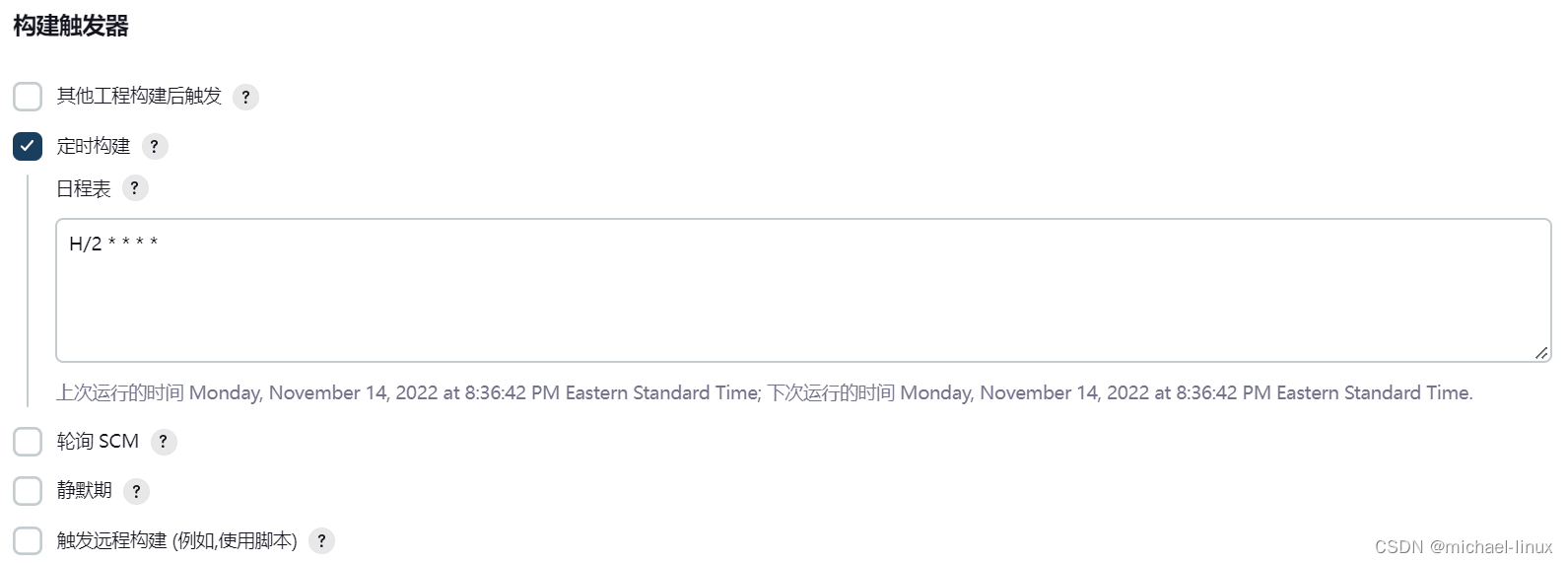
2.1.4、轮询SCM(Poll SCM)
轮询SCM,是定时扫描本地代码仓库的代码是否有变更,如果代码有变更就触发项目构建。
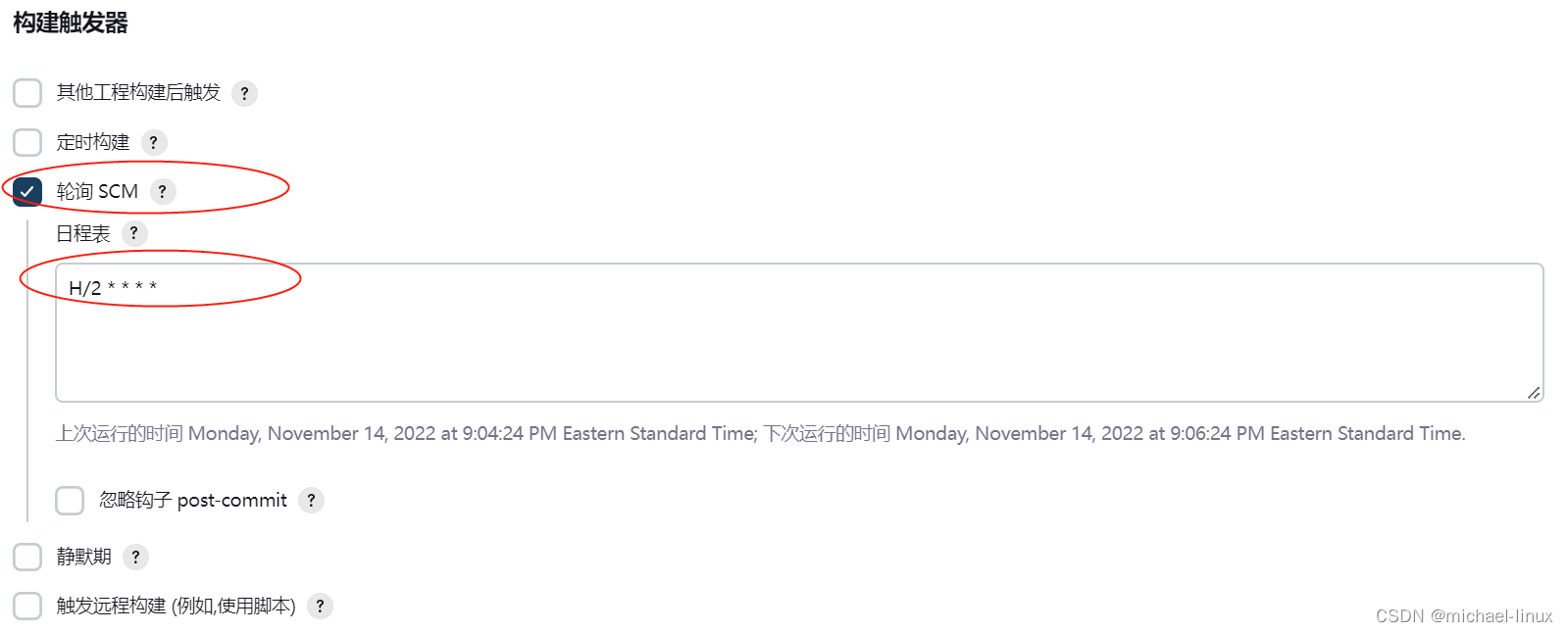
注意:Jenkins会定时扫描本地整个项目的代码,增大系统的开销,不建议使用。
2.2、Git hook自动触发构建
轮询SCM可以实现Gitlab代码更新,项目自动构建,但该方案性能不佳。
我们可以利用Gitlab的webhook实现代码push到仓库,立即触发项目自动构建。

2.2.1、安装 Generic Webhook Trigger 和 GitLab 插件

2.2.2、Jenkins设置自动构建
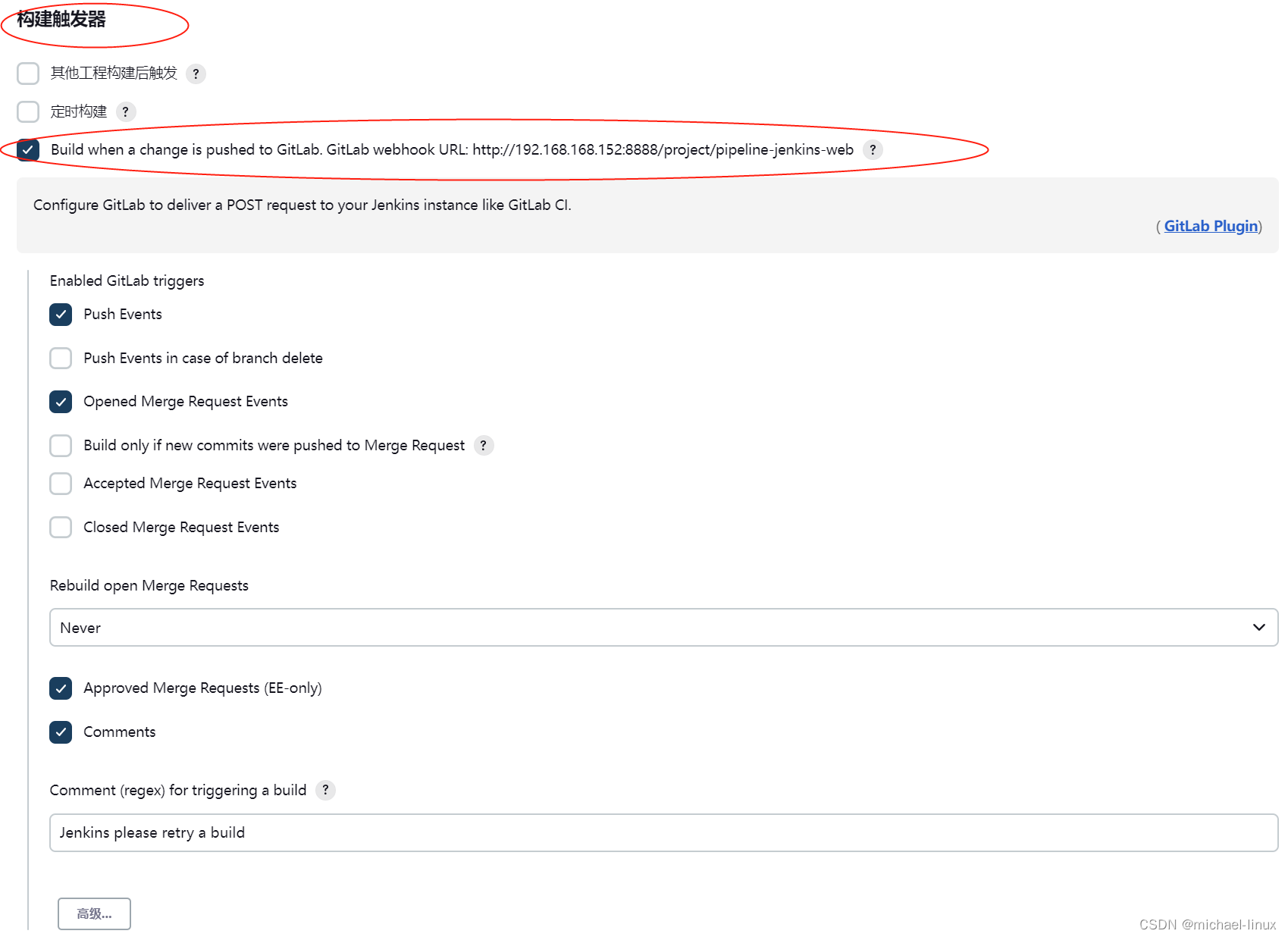
【Gitlab】-> 【关闭 Enable authentication for ‘/project’ end-point】

2.2.3、Gitlab设置Webhook
【Admin Area】->【Settings】->【Network】->【Outbound requests】->【开启Allow requests to the local network from web hooks and services】->【Save changes】
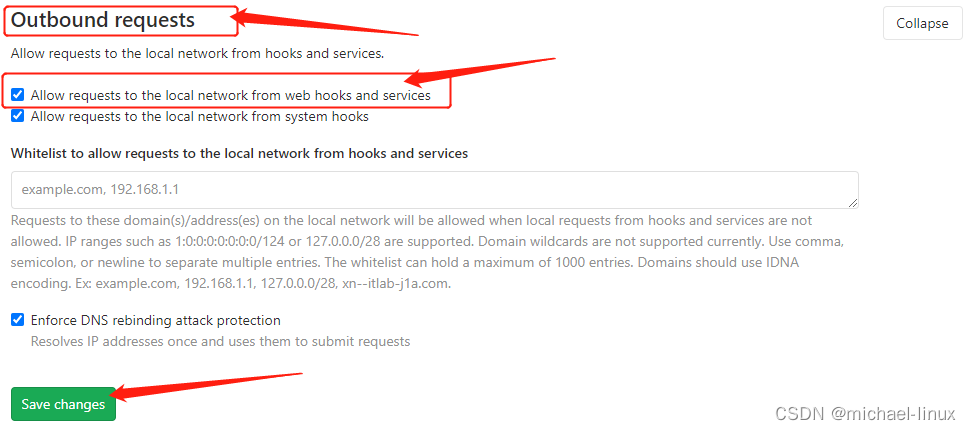
【具体项目xxx】->【Settings】->【Integrations】->【URL:填写Jenkins生成的url】->【Add webhook】
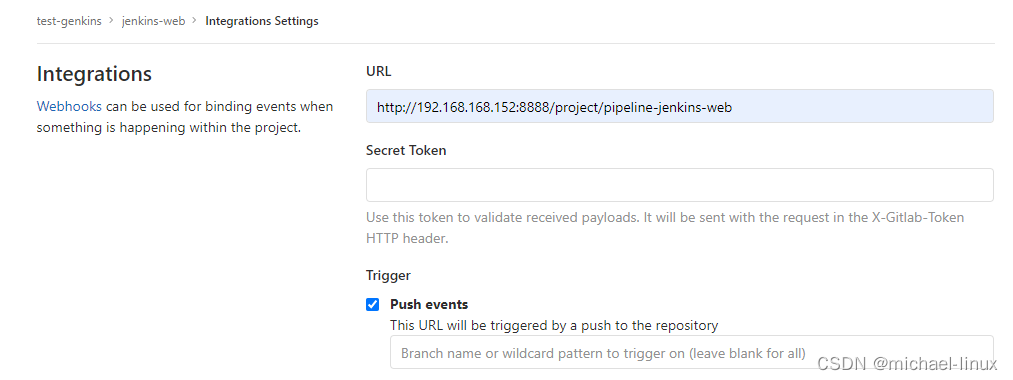
2.3、Jenkins的参数化构建
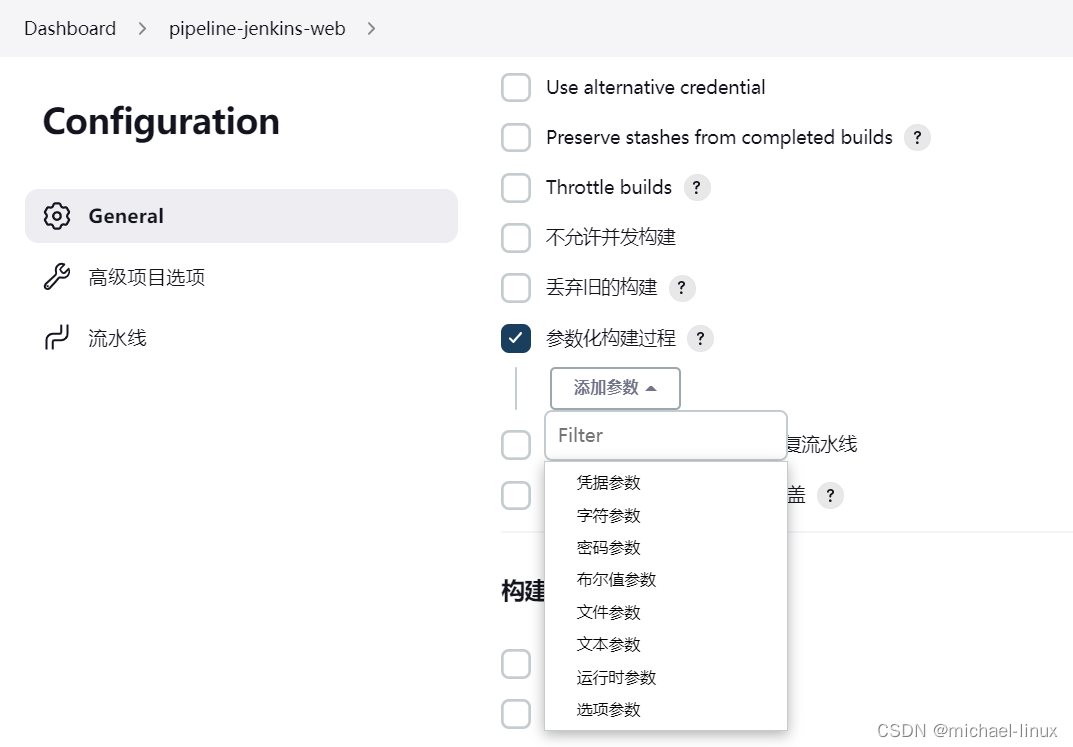
选择文本参数
project_branch
master
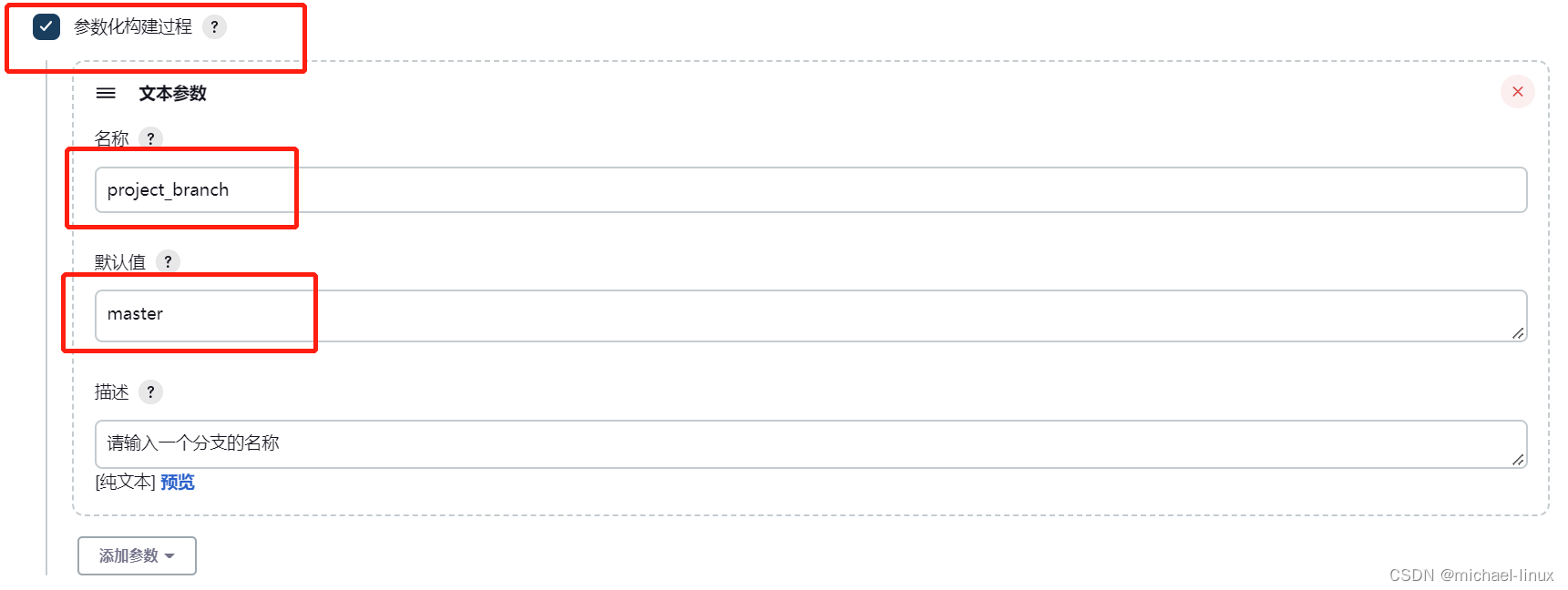
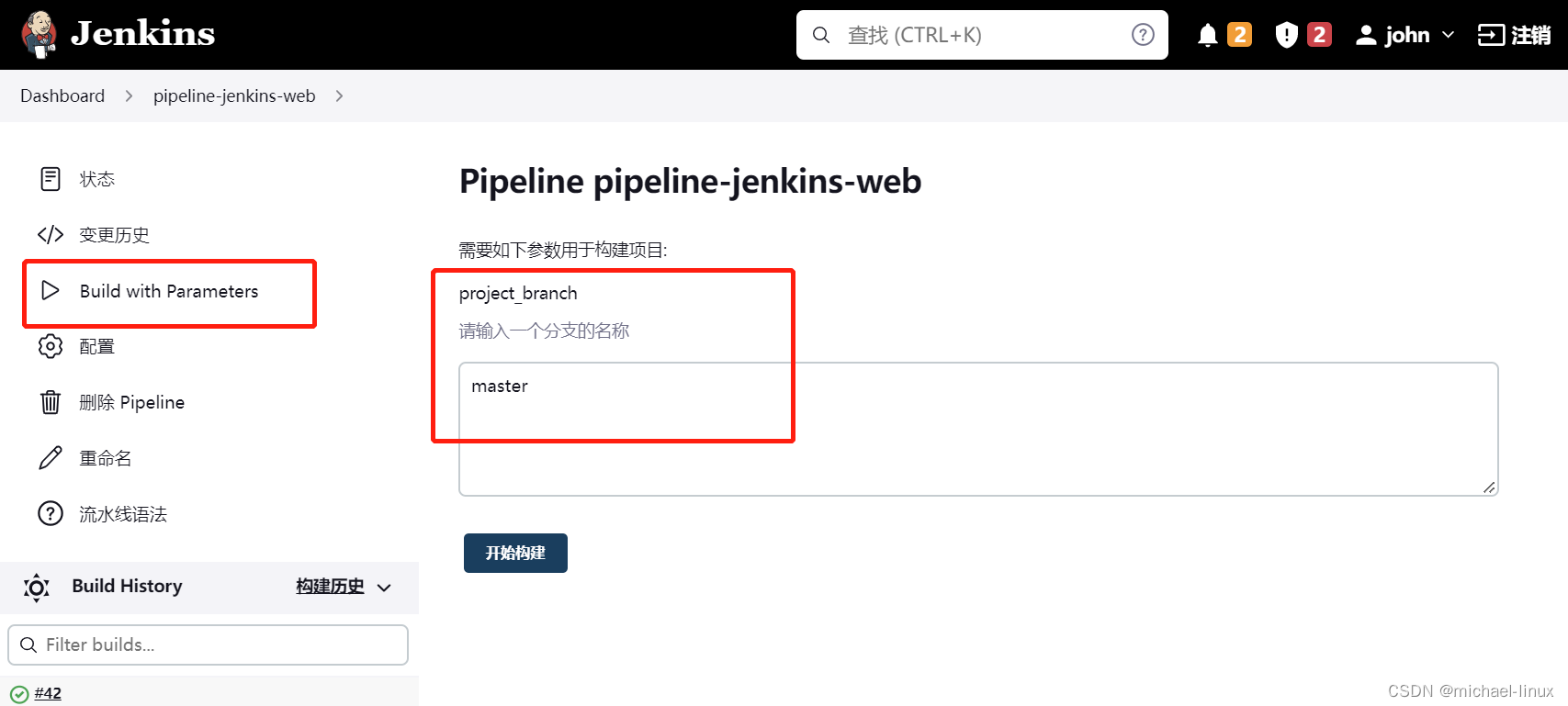
修改脚本 使用刚才配置的参数,提交
pipeline {
agent any
stages {
stage('拉取代码') {
steps {
checkout([$class: 'GitSCM',
branches: [[name: '*/${project_branch}']],
extensions: [],
userRemoteConfigs: [[credentialsId: '0ea1a070-8bae-439f-b81a-1aeffc6245e1',
url: 'http://192.168.168.151:8000/test-jenkins/jenkins-web.git']]])
}
}
stage('编译构建') {
steps {
sh 'mvn clean package'
echo "这一行这样写 也行"
echo "sh label: '', script: 'mvn clean package'"
}
}
stage('项目部署') {
steps {
deploy adapters: [tomcat8(credentialsId: '51df8b8a-5928-4fc5-8f68-ffd250d30f53',
path: '',
url: 'http://192.168.168.153:8080')],
contextPath: null,
war: 'target/*.war'
}
}
}
}
2.4、配置邮箱服务器发送构建结果
2.4.1、安装 Email Extension Template 插件
准备邮件内容
2.4.2、Jenkins设置邮箱相关参数
以163邮箱为例:
首先 邮箱要开启 POP3/SMTP/IMAP
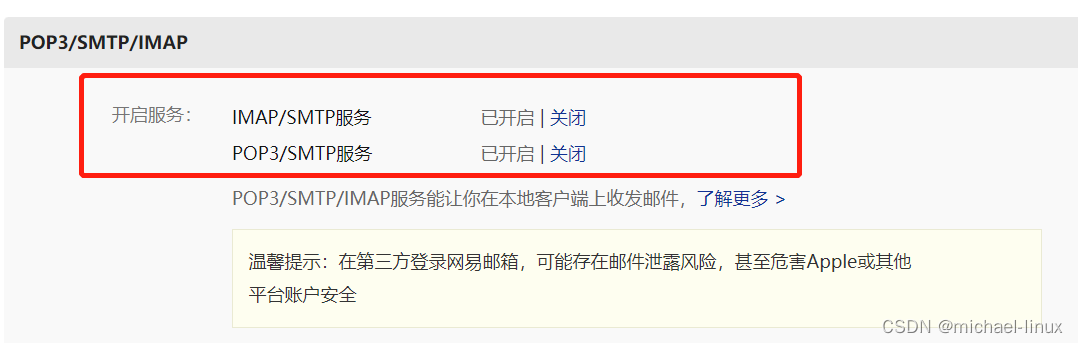
开启之后,会生成一个 验证字符串,保存好 作为jenkins使用。
SMTP服务器: smtp.163.com
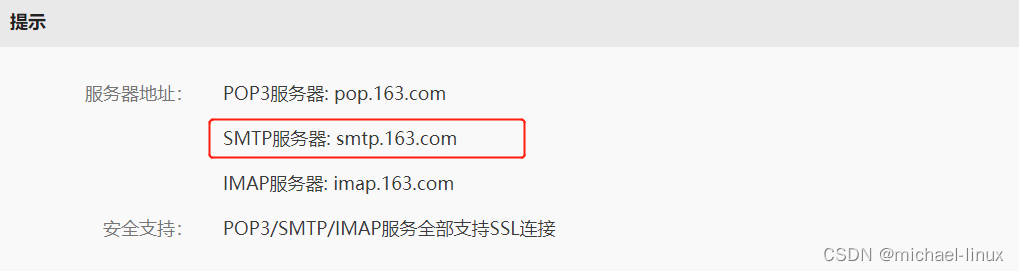
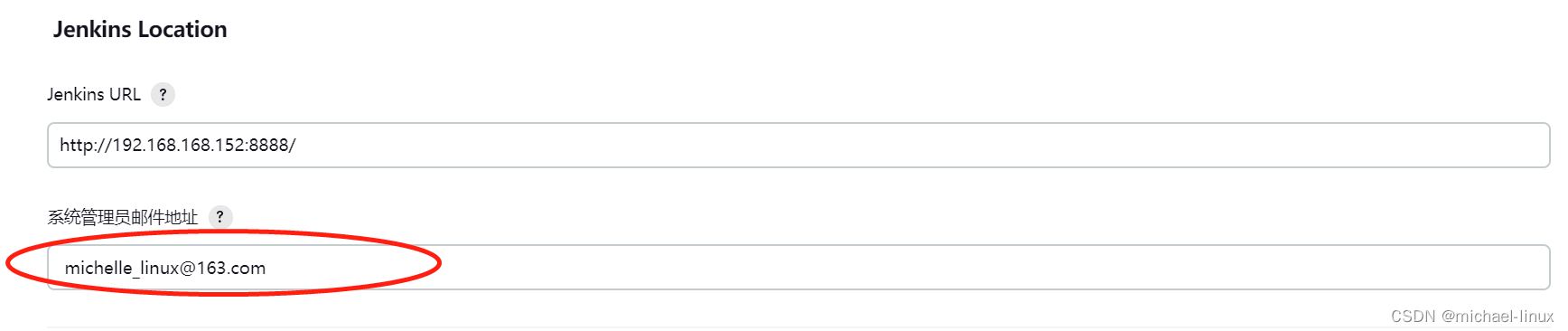
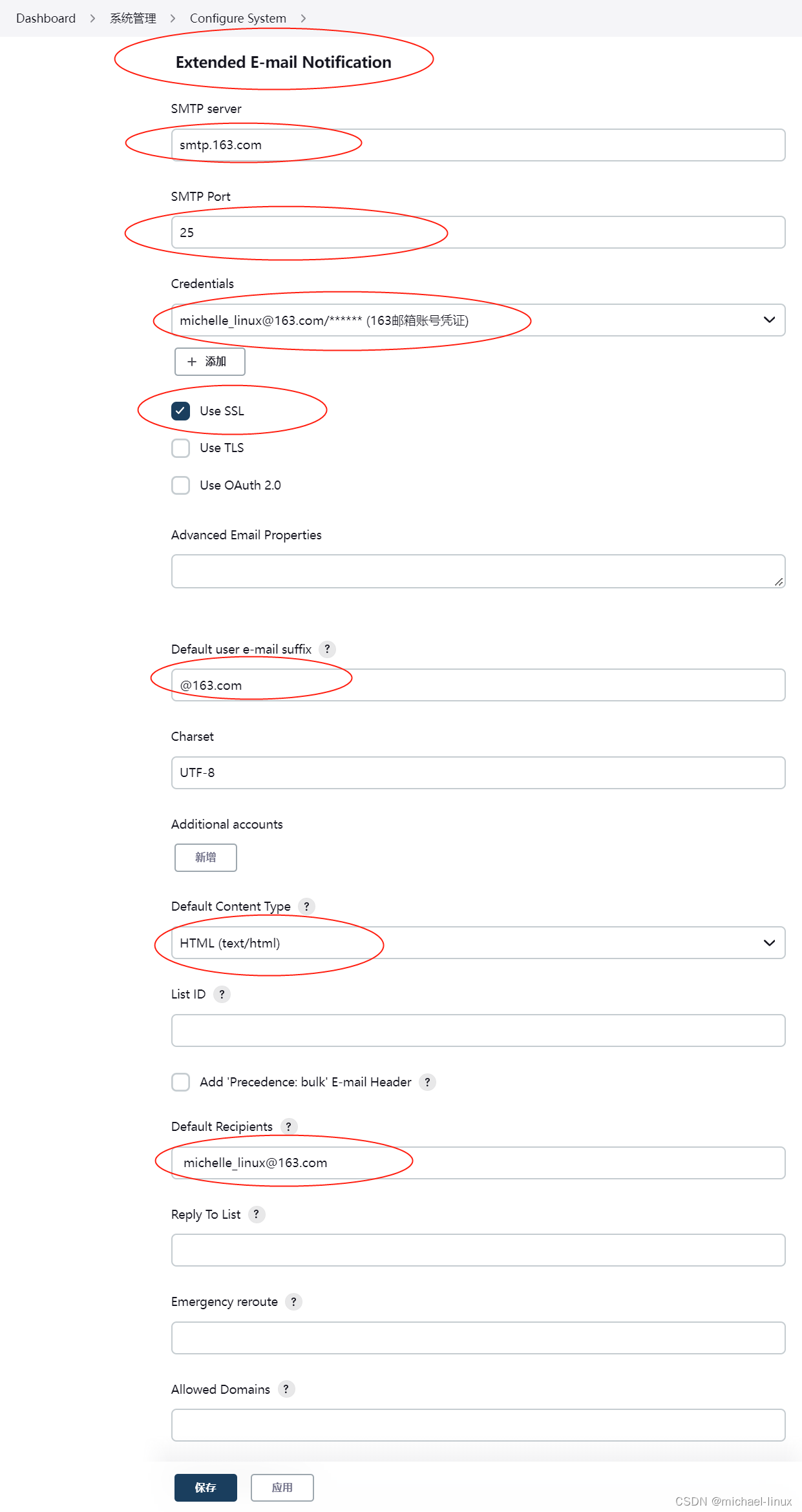
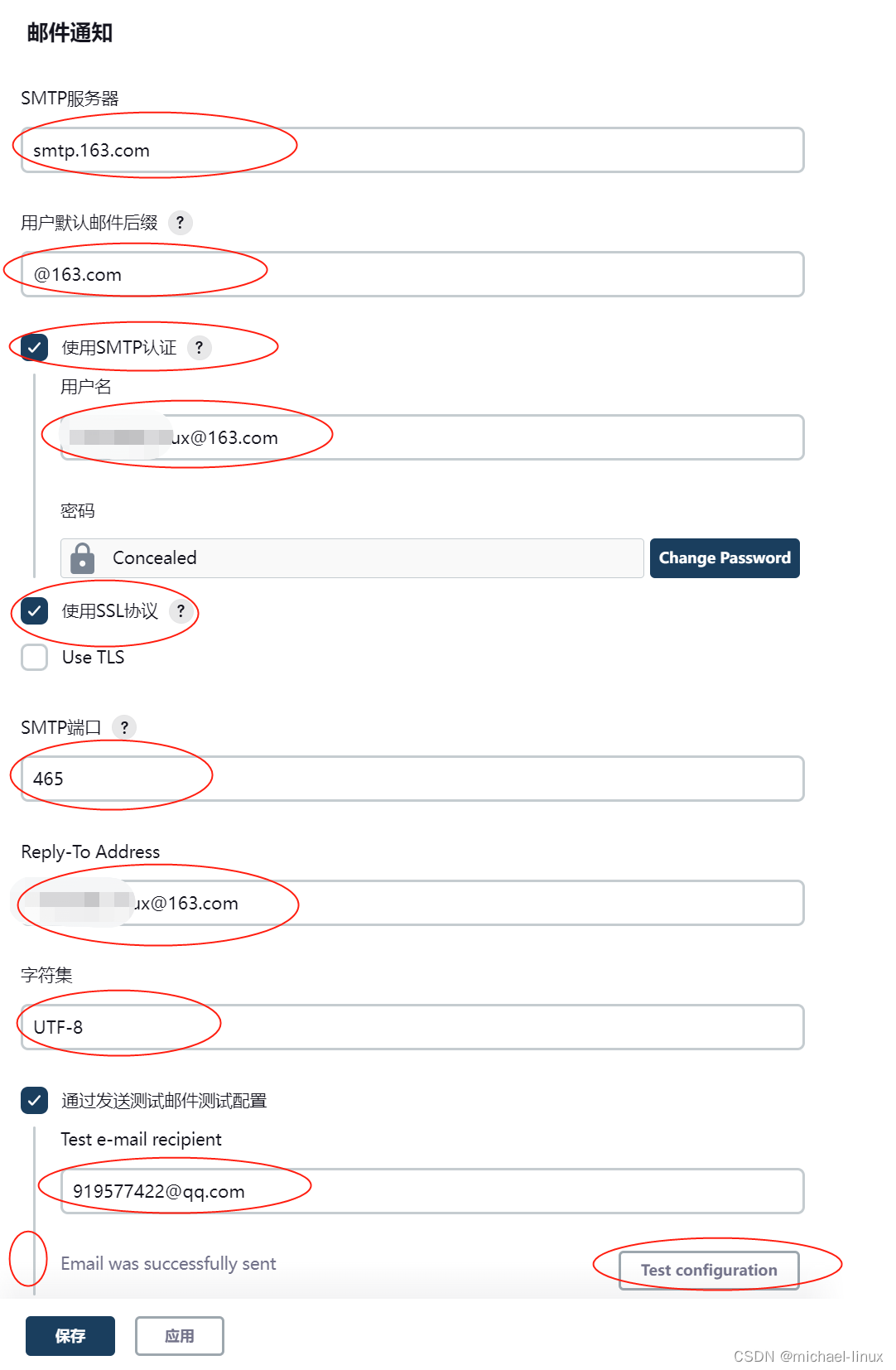
Content Token Reference中有很多系统变量 可以使用
pipeline {
agent any
stages {
stage('拉取代码') {
steps {
checkout([$class: 'GitSCM',
branches: [[name: '*/${project_branch}']],
extensions: [],
userRemoteConfigs: [[credentialsId: '0ea1a070-8bae-439f-b81a-1aeffc6245e1',
url: 'http://192.168.168.151:8000/test-jenkins/jenkins-web.git']]])
}
}
stage('编译构建') {
steps {
sh 'mvn clean package'
echo "这一行这样写 也行"
echo "sh label: '', script: 'mvn clean package'"
}
}
stage('项目部署') {
steps {
deploy adapters: [tomcat8(credentialsId: '51df8b8a-5928-4fc5-8f68-ffd250d30f53',
path: '',
url: 'http://192.168.168.153:8080')],
contextPath: null,
war: 'target/*.war'
}
}
}
post {
always {
emailext(
subject: '构建通知:${PROJECT_NAME} - Build # ${BUILD_NUMBER} - ${BUILD_STATUS}!',
body: '${FILE,path="email.html"}',
to: '[email protected]'
)
}
}
}
3、Jenkins+SonarQube代码审查
SonarQube是一个用于管理代码质量的开放平台,可以快速的定位代码中潜在的或者明显的错误。目前支持java,C#,C/C++,Python,PL/SQL,Cobol,JavaScrip,Groovy等二十几种编程语言的代码质量管理与检测。
官网:https://www.sonarqube.org/
3.1、安装SonarQube
| 软件 | 服务器 | 版本 |
|---|---|---|
| JDK | 192.168.168.152 | 1.8 |
| MySQL | 192.168.168.152 | 5.7 |
| SonarQube | 192.168.168.152 | 6.7.4 |
1)安装MySQL(已完成)
在MySQL创建 sonar 数据库。
2)安装SonarQube
下载sonar压缩包:https://www.sonarqube.org/downloads/
yum install -y unzip
unzip sonarqube-6.7.4.zip
mkdir -p /opt/sonar
mv sonarqube-6.7.4/* /opt/sonar
useradd sonar
chown -R sonar. /opt/sonar
修改sonar配置文件
vim /opt/sonar/conf/sonar.properties
内容如下:
sonar.jdbc.username=root
sonar.jdbc.password=Csdn@123456
sonar.jdbc.url=jdbc:mysql://192.168.168.101:3306/sonar?useUnicode=true&characterEncoding=utf8&rewriteBatchedStatements=true&useConfigs=maxPerformance&useSSL=false
注意:sonar默认监听9000端口,如果9000端口被占用,需要更改。
启动sonar
// 启动
su - sonar /opt/sonar/bin/linux-x86-64/sonar.sh start
// 查看状态
su - sonar /opt/sonar/bin/linux-x86-64/sonar.sh status
// 停止
su - sonar /opt/sonar/bin/linux-x86-64/sonar.sh stop
// 查看日志
tail -f /opt/sonar/logs/sonar.logs
访问sonar:http://192.168.168.152:9000

默认账户:admin/admin
创建token:
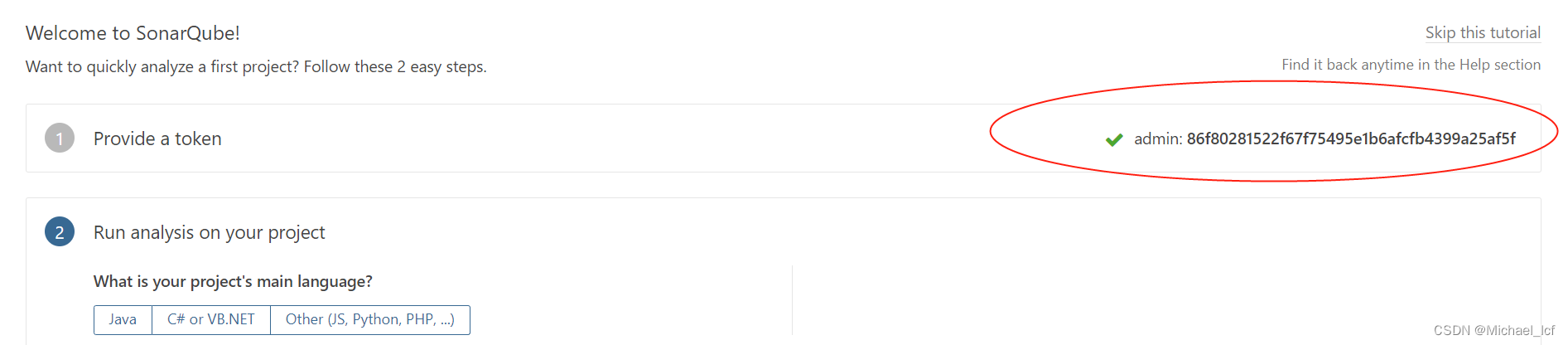
token要记下来后面要使用:
admin: 86f80281522f67f75495e1b6afcfb4399a25af5f
安装Jenkins的 SonarQube Scanner 插件

安装Jenkins连接SonarQube的 SonarQube Scanner 工具
方法1、可以在linux直接安装。
方法2、使用jenkins页面直接安装。
添加SonarQube凭证
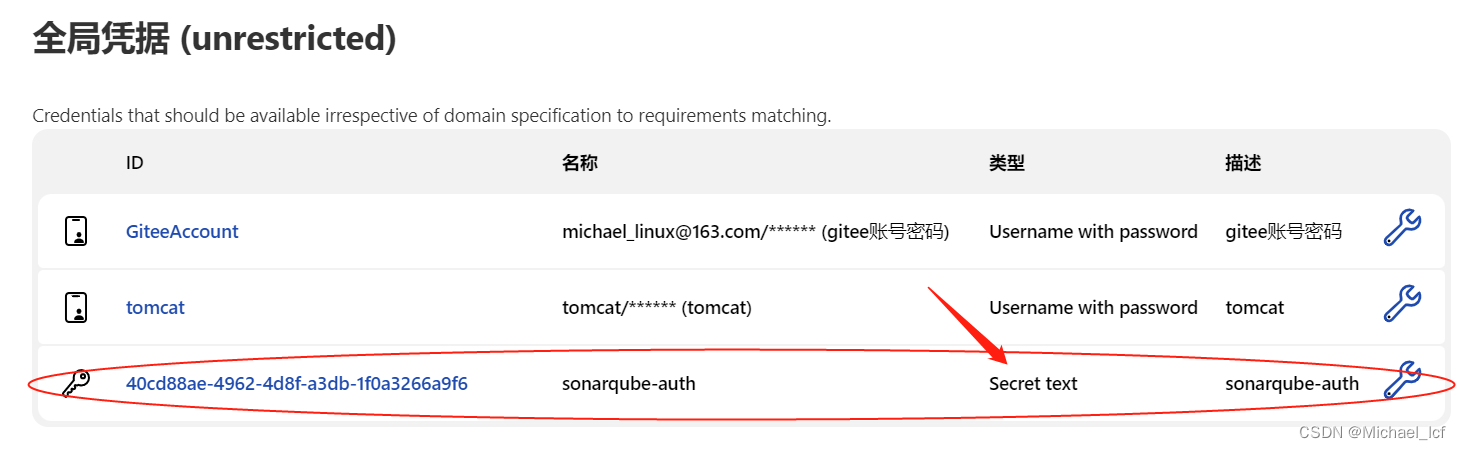
Jenkins进行SonarQube配置
Manage Jenkins->Configure System->SonarQube servers
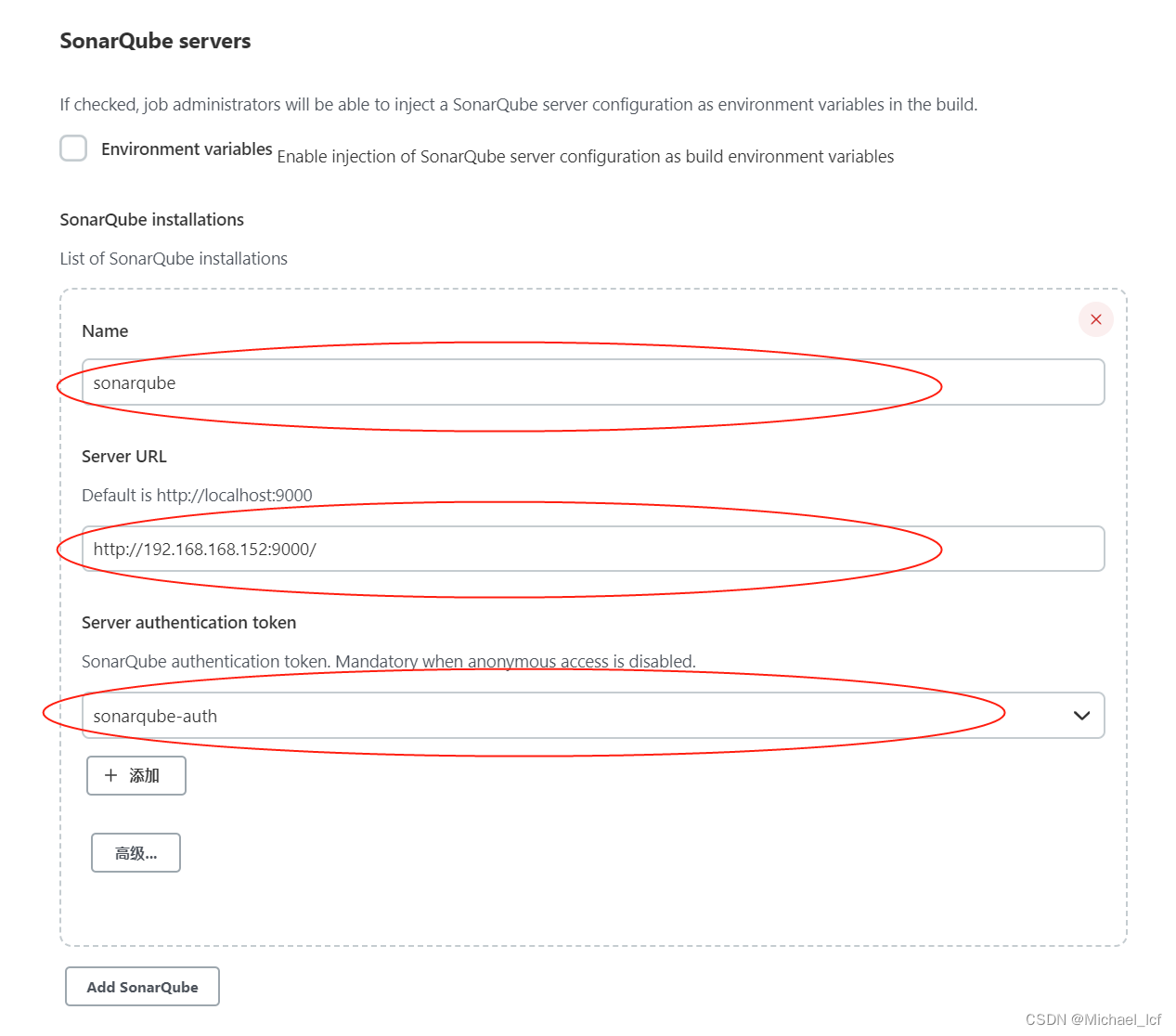
系统管理->Global Tool Configuration->SonarQube Scanner
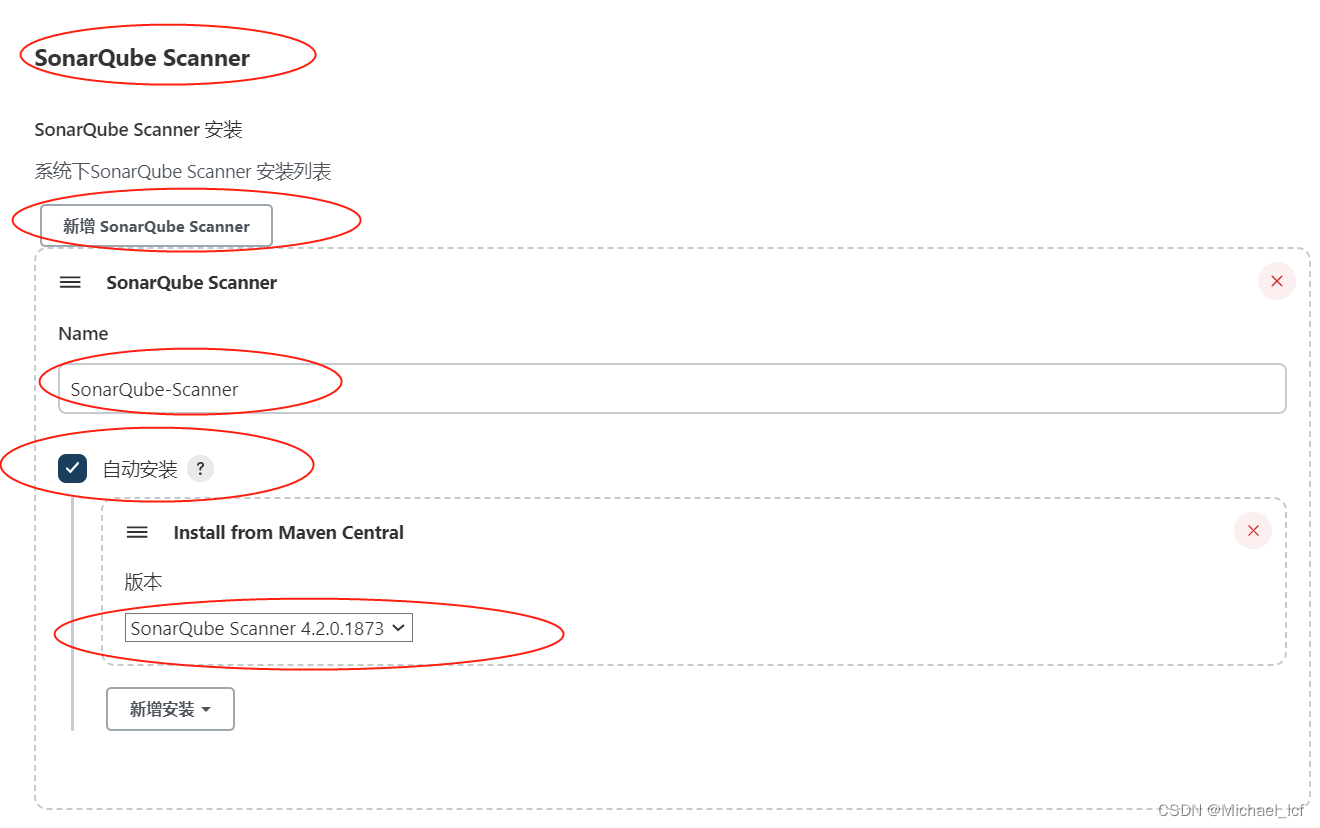
SonaQube关闭审查结果上传到SCM功能
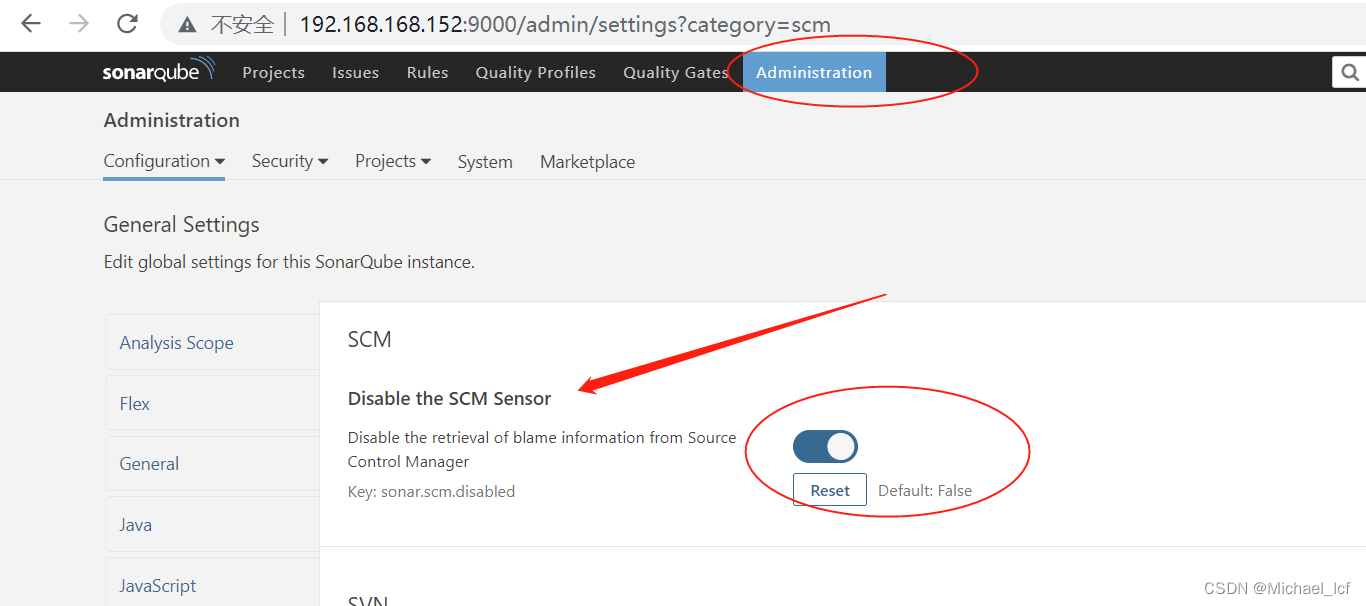
3.2、实现代码审查
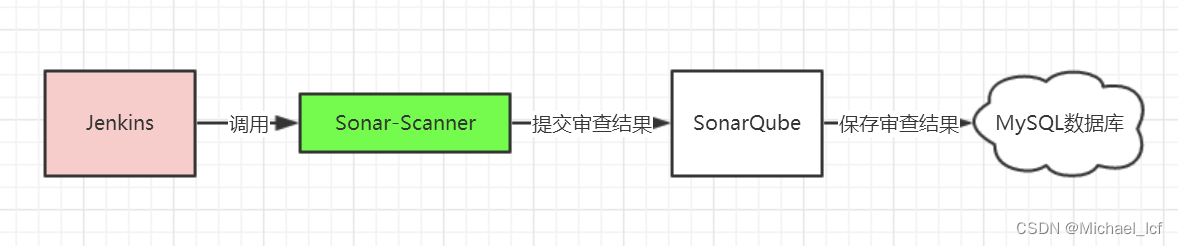
构建->增加构建步骤(选择:Execute SonarQube Scanner)
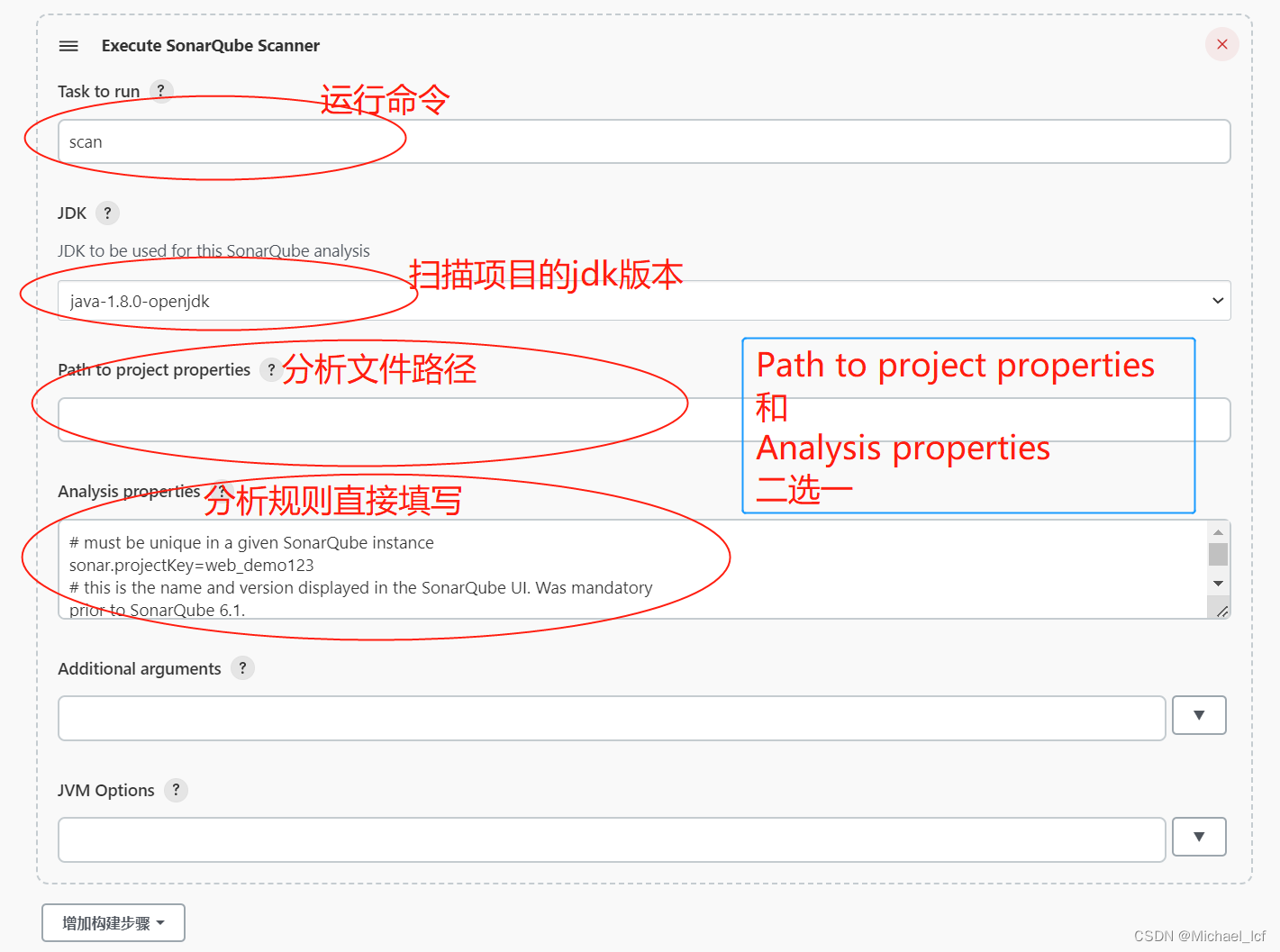
3.2.1、在项目添加SonaQube代码审查(非流水线项目)
使用 Analysis properties 配置扫描规则。
添加构建步骤:
# must be unique in a given SonarQube instance
sonar.projectKey=web_demo123
# this is the name and version displayed in the SonarQube UI. Was mandatory
prior to SonarQube 6.1.
sonar.projectName=web_demo123
sonar.projectVersion=1.0
# Path is relative to the sonar-project.properties file. Replace "\" by "/" on Windows.
# This property is optional if sonar.modules is set.
sonar.sources=.
sonar.exclusions=**/test/**,**/target/**
sonar.java.source=1.8
sonar.java.target=1.8
# Encoding of the source code. Default is default system encoding
sonar.sourceEncoding=UTF-8
构建日志

查看构建扫描结果
http://192.168.168.152:9000/dashboard?id=web_demo123
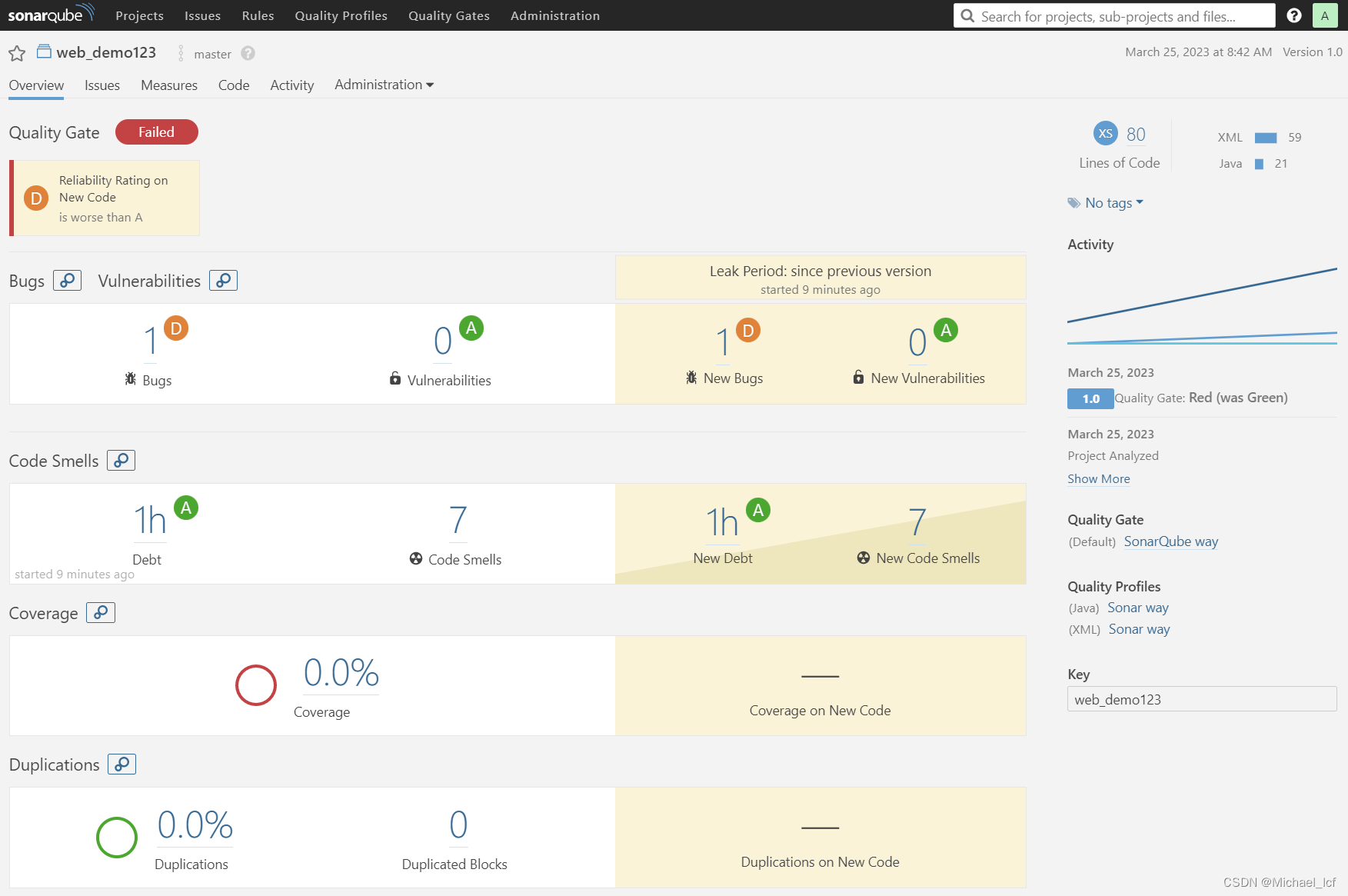
3.2.2、在项目添加SonaQube代码审查(流水线项目)
使用 Path to project properties 配置扫描规则。
1)项目根目录下,创建sonar-project.properties文件
# must be unique in a given SonarQube instance
sonar.projectKey=web_demo_pipline
# this is the name and version displayed in the SonarQube UI. Was mandatory prior to SonarQube 6.1.
sonar.projectName=web_demo_pipline
sonar.projectVersion=1.0
# Path is relative to the sonar-project.properties file. Replace "\" by "/" on Windows.
# This property is optional if sonar.modules is set.
sonar.sources=.
sonar.exclusions=**/test/**,**/target/**
# target of jdk
sonar.java.source=1.8
sonar.java.target=1.8
# Encoding of the source code. Default is default system encoding
sonar.sourceEncoding=UTF-8
2)修改Jenkinsfile,加入SonarQube代码审查阶段
pipeline {
agent any
stages {
stage('拉取代码') {
steps {
checkout([$class: 'GitSCM', branches: [[name: '*/master']],
doGenerateSubmoduleConfigurations: false, extensions: [], submoduleCfg: [],
userRemoteConfigs: [[credentialsId: '68f2087f-a034-4d39-a9ff-1f776dd3dfa8', url:
'[email protected]:itheima_group/web_demo.git']]])
}
}
stage('编译构建') {
steps {
sh label: '', script: 'mvn clean package'
}
}
stage('SonarQube代码审查') {
steps{
script {
// 全局工具配置:SonarQube Scanner 你配置的名字
scannerHome = tool 'SonarQube-Scanner'
}
// 系统配置:SonarQube servers 你配置的名字
withSonarQubeEnv('sonarqube') {
sh "${scannerHome}/bin/sonar-scanner"
}
}
}
stage('项目部署') {
steps {
deploy adapters: [tomcat8(credentialsId: 'afc43e5e-4a4e-4de6-984fb1d5a254e434',
path: '', url: 'http://192.168.168.153:8080')], contextPath: null,
war: 'target/*.war'
}
}
}
post {
always {
emailext(
subject: '构建通知:${PROJECT_NAME} - Build # ${BUILD_NUMBER} - ${BUILD_STATUS}!',
body: '${FILE,path="email.html"}',
to: '[email protected]'
)
}
}
}
```
3)到SonarQube的UI界面查看审查结果